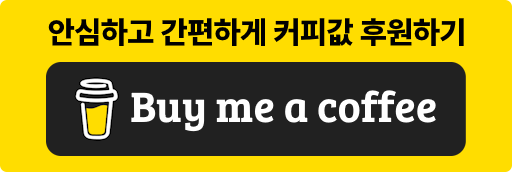깃허브 블로그 개설 과정
깃허브에 블로그를 개설하는 과정은 다른 블로그에 비해 쉬운 편은 아니다.
은근 알아야 할 것들도 많고, 일일이 다 설명하기 어려운 부분들도 있다.
블로그를 개설, 설정하는 과정을 간략하게 정리해둔다.
모든 과정을 상세히 기록하지 않고, 실제 블로그 개설 과정에서 참고했던 글들을 링크해둔다.
1. 깃허브 블로그 개설
깃허브 블로그를 개설하는 방법은 여러 가지가 있다.
Ruby와 Jekyll을 설치하여 로컬에서 블로그를 개발한 뒤, 깃허브에 올리는 방법이 제일 정석적인 방법인 것 같다.
또는, 사용할 테마를 리모트로 지정하여 블로그를 개설하는 방법도 있다.
나는 간단하게 Minimal Mistakes 테마를 fork하여 블로그를 개설했다.
세부 절차는 아래 유튜브 영상을 참고.
2. 테마 및 디자인 설정
테마를 fork하여 블로그를 개설하면, 기본적인 디자인은 일단 완성된 상태이다.
하지만, 너무 기본만 되어있고, 손을 좀 더 대야 할 필요가 있다.
2.1. _config.yml 설정
스킨의 설정은 대부분 _config.yml 파일에서 이루어진다.
스킨 테마부터 여기서 설정.
기본적으로 글을 읽는데 소요되는 시간을 표시하는데, 이게 좀 불편하다.
이를 해결하기 위해서는 _config.yml 파일에서 read_time 항목을 false로 수정하면 된다.
더불어 여기에 글의 작성 일시를 표시하려면 같은 자리에 show_date 항목을 true로 기록하면 된다.
2.2. 파비콘, 카테고리, 글꼴, 여백 설정
파비콘은 이 글을 참조했다.
내용을 추가해야 하는 파일의 위치는 _includes\_head\custom.html.
카테고리와 태그를 사용하기 위해서는 _data\navigation.yml 파일을 수정해야 한다.
그리고, _pages\categories.md와 _pages\tags.md 파일 등의 이름으로 파일을 생성해야 한다.
세부 내용은 본진, 이 글, 이 글, 이 글, 이 글 등을 참조.
메뉴에 드롭다운 기능을 구현했는데, 이 글을 참고했다.
글꼴, 본문 여백 등은 _sass\minimal-mistakes\_variables.scss 파일에서 수정하면 된다.
@import로 글꼴을 추가할 수도 있고, $right-sidebar-width 변수를 수정해서 여백도 조절 가능.
글자 크기는 _sass\minimal-mistakes\_reset.scss 파일에서 수정하면 된다.
검색창 기능은 이 글을 참조했다.
내 블로그만 검색하거나 인터넷을 검색하는 선택을 할 수 있는데, 내 블로그만 검색하는 것을 선택.
3. 그 외의 기능 설정
3.1. 구글 애널리틱스과 구글 애드센스
구글 애널리틱스를 사용하려면, _config.yml 파일에서 analytics 항목을 수정해야 한다.
이 글을 참조.
구글 애드센스 적용은 이 글을 참조했다.
작업 중에 싱가포르의 세금 정보(싱가포르에 거주하지 않는다는 증명)를 입력하라는 메시지를 봐서 처리함.
3.2. 구글 검색에서 검색 가능하도록 설정
3.3 수식 표시 기능
이 글을 참조해서 적용할 예정.
3.4 댓글 기능
Giscus를 사용하는 것이 합리적이라 판단. 이 글 및 이 글을 참고함.
3.5 자체 도메인 사용
4. 포스팅 관련
이미지 갤러리를 사용하는 것은 이 글을 참고했다.
간단히 요약하면, 헤더 영역에 gallery 목록을 작성하고, 본문에는 다음 형식으로 갤러리를 삽입.
{% include gallery id="gallery_name" %}
이미지를 깃허브에 직접 올리지 않고, 구글 드라이브나 원 드라이브에 올리는 방법은 현재 적용이 불가능함.
실제로 적용해보면 이미지가 화면에 표시되지 않는다.
포스팅을 하려면 _posts 폴더에 yyyy-mm-dd-title.md 형식으로 markdown 파일을 생성하면 된다.
유의사항: 이 날짜는 UTC 기준으로, 오전 9시 이전엔 전일 날짜를 써야만 정상적으로 블로그에 표시됨.
포스팅 어플은 기존에 사용하던 Visual Studio Code를 사용.
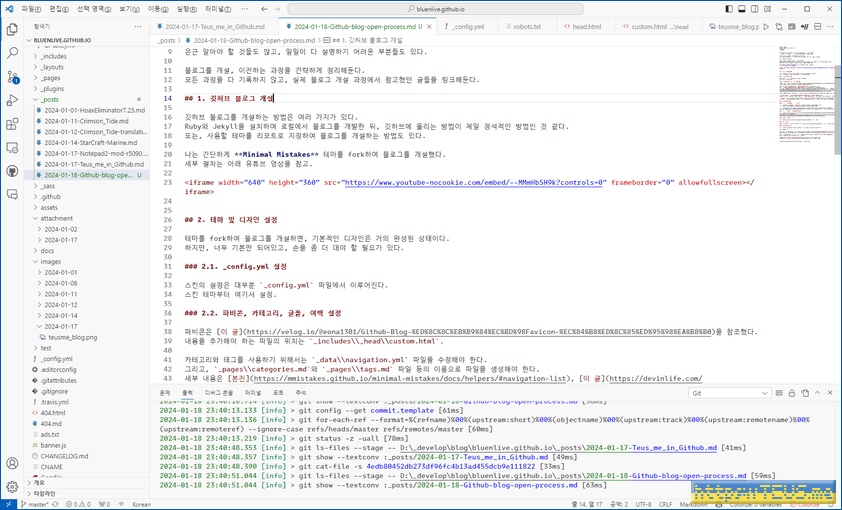
5. 기타
Minimal Mistakes 테마의 디렉토리 구조는 이 글을 참고하면 된다.